Windows 10 Spotlight 이미지는 Windows 10의 Windows Spotlight 이미지 백업 방법에서 볼 수 있듯이 로컬 애플리케이션 데이터 폴더의 "자산"폴더 아래에 저장됩니다.
이 게시물은 현재 표시된 잠금 화면 또는 Windows Spotlight 이미지의 파일 이름을 찾는 방법을 알려주므로 단일 바탕 화면 파일을 찾기 위해 Assets 폴더에서 50 개 이상의 파일을 처리 할 필요가 없습니다.
관련 : Windows 10에서 현재 배경 화면 (바탕 화면 배경) 파일을 찾는 방법
현재 잠금 화면 이미지 파일 찾기
- 레지스트리를 통해 수동으로
- Windows 스크립트를 사용하여 자동으로
현재 잠금 화면 배경 화면 파일 이름 찾기
Windows 10 v1803 이상에서 현재 잠금 화면 이미지를 찾으려면 다음 단계를 수행하십시오.
- 명령 프롬프트 창을 열고 다음 명령을 실행하여 사용자 계정 SID를 찾으십시오.
우와 미 / 사용자

- 계정의 SID를 기록해 두십시오.
- 레지스트리 편집기에서 다음 키로 이동하십시오.
HKEY_LOCAL_MACHINE \ SOFTWARE \ Microsoft \ Windows \ CurrentVersion \ Authentication \ LogonUI \ Creative \
- 사용자 계정에 해당하는 적절한 SID 하위 키를 선택하고 두 번 클릭하여 확장합니다. SID 키 아래에 하나 이상의 하위 키가있을 수 있습니다. 각 하위 키는 서로 다른 바탕 화면 이미지 파일을 나타냅니다. 마지막으로 가장 높은 번호의 하위 키는 현재 사용되는 Windows Spotlight 바탕 화면의 파일 이름을
landscapeImage라는 이름으로 저장합니다. 다른 두 개 이상의 하위 키에는 최근에 사용한 배경 화면 이미지에 대한 참조가 포함됩니다. - 가장 높은 번호의 하위 키 또는 마지막에 나열된 하위 키를 선택하십시오.
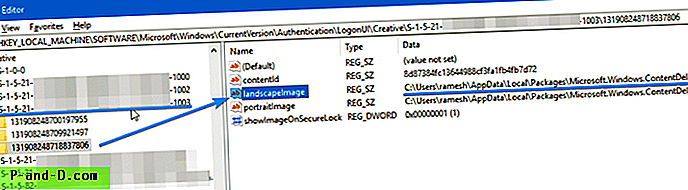
(전체 크기로 보려면 클릭하십시오) landscapeImage두 번 클릭하고 경로를 복사하십시오. 현재 잠금 화면 배경 화면 이미지 파일 경로입니다.- 시작을 마우스 오른쪽 단추로 클릭하고 실행을 클릭 한 후 다음을 입력하십시오.
탐색기 / select, [filepath]
6단계에서[filepath]를 레지스트리 편집기에서 복사 한 실제 잠금 화면 이미지 경로로[filepath]Enter 키를 누릅니다 - 이 명령은 현재 Windows 10 Spotlight 배경 화면 파일이 이미 선택된
Assets폴더를 엽니 다.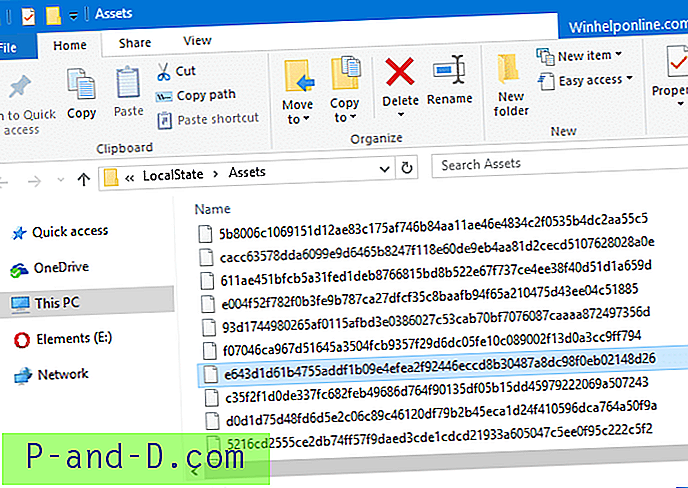
- 이를 데스크탑 또는 그림 폴더에 복사하고
.JPG확장자를 추가 한 후 사용할 수 있습니다.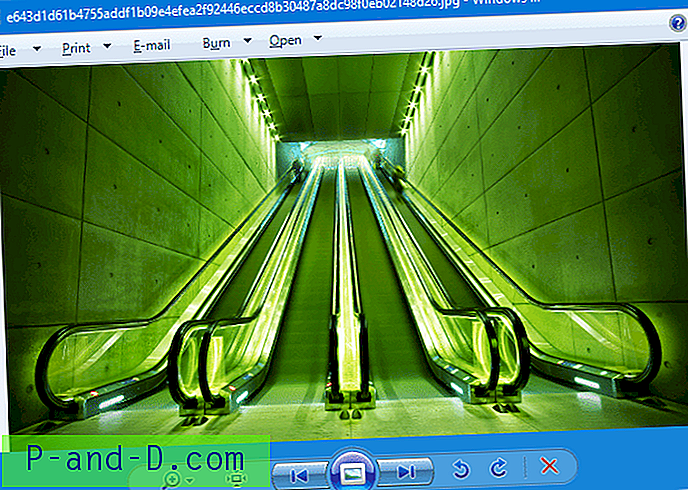
1803 이전의 Windows 10 버전의 경우
Windows 10 v1803 및 이전 버전에서 현재 잠금 화면 사진 파일 및 경로를 찾으려면 다음 단계를 수행하십시오.
- 레지스트리 편집기 (
regedit.exe)를 시작하고 위에서 언급 한 레지스트리 경로로 이동하십시오.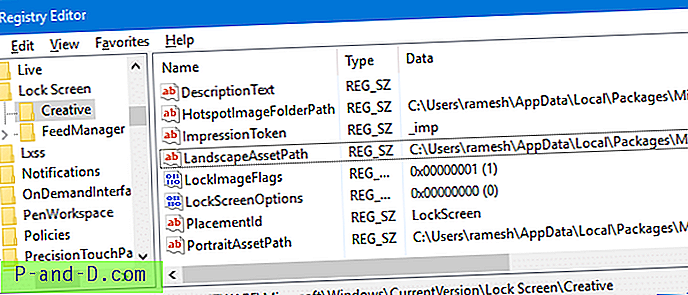 컴퓨터를 사용하는 경우
컴퓨터를 사용하는 경우 LandscapeAssetPath의 값 데이터가 필요합니다.PortraitAssetPath이미지는 모바일 장치에 적용됩니다. 이 두 값에는 현재 Windows Spotlight 바탕 화면 이미지의 파일 이름이 있습니다. LandscapeAssetPath값을 두 번 클릭하고 데이터를 클립 보드에 복사하십시오.- 시작을 마우스 오른쪽 단추로 클릭하고 실행을 클릭 한 후 다음을 입력하십시오.
탐색기 / select, [filepath]
물론
[filepath]를 레지스트리 편집기에서 복사 한 실제 잠금 화면 이미지 경로로 바꾸고 Enter 키를 누릅니다.이 명령은 현재 Windows 10 Spotlight 배경 화면 파일이 이미 선택된
Assets폴더를 엽니 다. 이를 데스크탑 또는 그림 폴더에 복사하고.JPG확장자를 추가 한 후 사용할 수 있습니다. - 레지스트리 편집기를 종료하십시오.
스크립트를 사용하여 현재 잠금 화면 이미지 파일 찾기
현재 잠금 화면 (Windows Spotlight 이미지) 배경 화면을 찾아서 열려면 VBScript가 있습니다. 다음과 같은 작업을 수행합니다.
- 레지스트리에서 현재 잠금 화면 이미지 배경 화면 파일을 찾습니다.
- 현재 잠금 화면 배경 무늬 파일을 그림 폴더에 복사하고
.jpg확장자를 추가합니다. - 기본 이미지 뷰어를 사용하여 배경 화면을 미리 봅니다.
- 파일 탐색기를 열고 현재 배경 화면 이미지 파일을 선택 합니다.
사용법 : 다음 코드 줄을 메모장에 복사하십시오. 확장자가 .vbs 인 파일을 저장하십시오. 파일을 두 번 클릭하여 현재 잠금 화면 이미지 파일을 찾아 자동으로 미리 봅니다.
버전 1803 이상
'Windows 10에서 현재 잠금 화면 배경 무늬 파일 찾기'Windows 10 빌드 17134 (v1803) 이상용 '2019 년 5 월 14 일에 생성됨-(c) Ramesh Srinivasan 옵션 명시 적 Const HKEY_LOCAL_MACHINE = & H80000002 Dim sWallPaper, oReg, strKeyPath, sCurWP Dim arrSubKeys, 하위 키, GetOS, GetBuild GetVersion () If InStr (LCase (GetOS), "windows 10") = 0이면 WScript.Quit If CInt (GetBuild) 0 다음 DomainName = Mid (UserName, 1, InStr (UserName, "\ ")-1) UserName = Mid (UserName, InStr (UserName, "\ ") + 1) Else DomainName = CreateObject ("WScript.Network "). UserDomain 오류시 다시 시작 다음 설정 WMIUser = GetObject ("winmgmts : { impersonationlevel = impersonate}! "_ &"/root/cimv2:Win32_UserAccount.Domain= ' "& DomainName &"' "_ &", Name = ' "& UserName &"' ") Err.Number = 0이면 결과 = WMIUser.SID 다른 결과 = ""WScript.Echo "SID를 확인할 수 없습니다. 종료."WScript.Quit 종료 On On 오류 GoTo 0 GetSID = 결과 종료 기능 함수 GetVersion () Dim objWMIService, colOSes, objOS Set objWMIService = GetO bject ( "winmgmts :"_ & "{impersonationLevel = impersonate}! \\"& "."& "\ root \ cimv2") Set colOSes = objWMIService.ExecQuery ( "Select * from Win32_OperatingSystem") colOSes의 각 objOS GetOS = objOS.Caption GetBuild = objOS.BuildNumber 다음 끝 함수 1709 이하 버전
'Finds current lock screen wallpaper file, copies it to Pictures folder and previews it. 'Ramesh Srinivasan, Winhelponline.com 'Created on Sep 1, 2016 'For Windows 10 v1709 and earlier Dim WshShell: Set WshShell = Createobject("Wscript.Shell") Dim objFSO: Set objFSO = Createobject("Scripting.Filesystemobject") On error resume next sCurrLSI = WshShell.RegRead ("HKCU\SOFTWARE\Microsoft\Windows\CurrentVersion\Lock Screen\Creative\LandscapeAssetPath") On error goto 0 sDstFL = WshShell.ExpandEnvironmentStrings( "%USERPROFILE%" ) sDstFL = sDstFl & "\Pictures\" & objFSO.GetFileName(sCurrLSI) & ".jpg" if objFSO.FileExists(sCurrLSI) then objFSO.copyfile sCurrLSI, sDstFL WshShell.Run sDstFL else Msgbox "Lock Screen image file doesn't exist in the specified location." end if 위의 줄을 메모장에 복사하고 .vbs 확장명으로 저장하십시오. 스크립트를 두 번 클릭하여 실행하십시오. 그것은 당신을 위해 모든 작업을 수행합니다.
Windows 10 버전 1803 이상에서 현재 잠금 화면 배경 화면 이미지는 다음 레지스트리 키 아래에 stringImage (REG_SZ), 즉 landscapeImage 및 portraitImage 에 저장됩니다.
HKEY_LOCAL_MACHINE \ SOFTWARE \ Microsoft \ Windows \ CurrentVersion \ Authentication \ LogonUI \ Creative \\
Windows 10 버전 1709 이하에서는 현재 표시된 가로 및 세로 자산에 대한 잠금 화면 이미지 (Windows Spotlight) 파일 이름이 다음 레지스트리 키에 저장됩니다.
HKEY_CURRENT_USER \ SOFTWARE \ Microsoft \ Windows \ CurrentVersion \ 잠금 화면 \ Creative
그게 다야! 현재 Windows 10 잠금 화면 (Windows Spotlight) 바탕 화면 이미지를 찾는 두 가지 방법이 도움이 되었기를 바랍니다. 당신의 의견을 알려주세요.

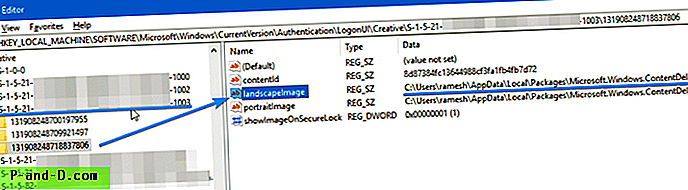
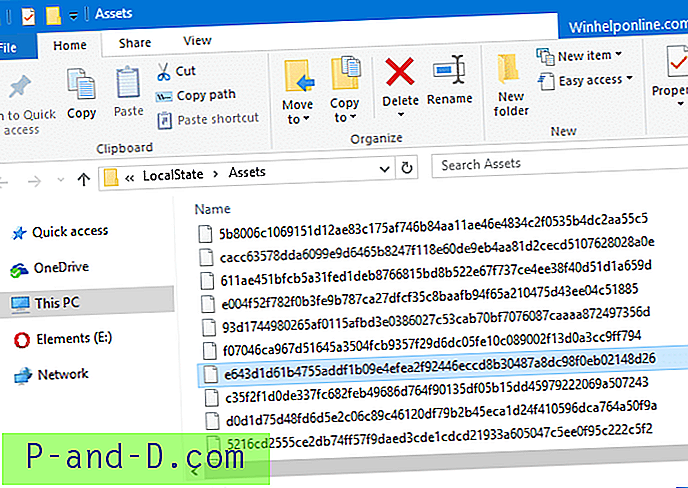
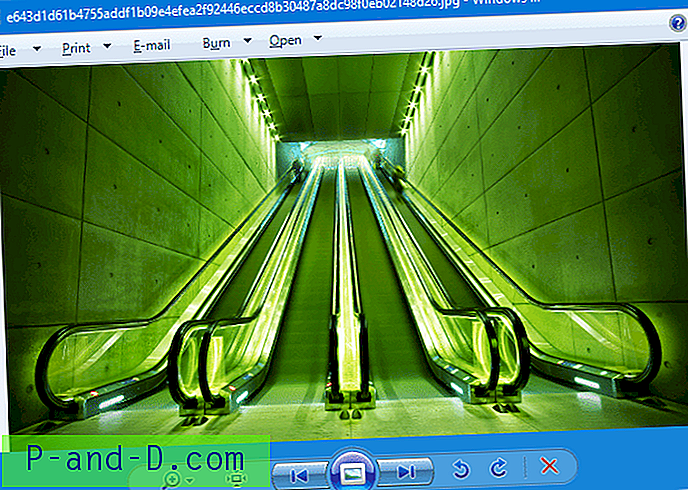
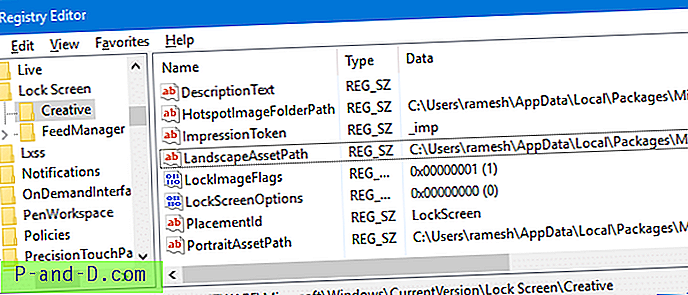 컴퓨터를 사용하는 경우
컴퓨터를 사용하는 경우 
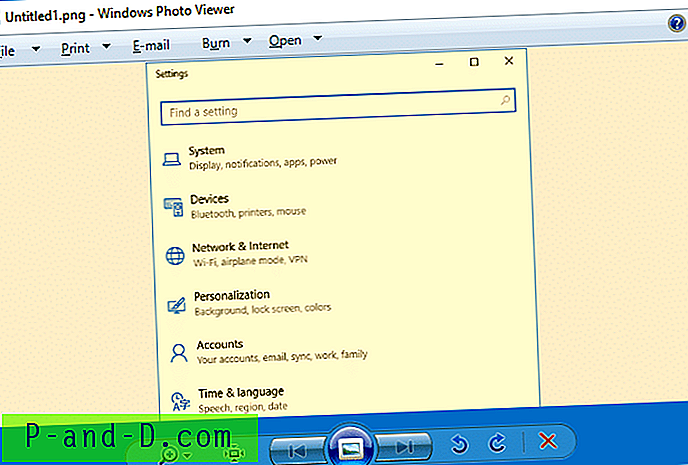

![Inshot Editor Pro Premium Unlocked 다운로드 [워터 마크 없음]](http://p-and-d.com/img/download-inshot-editor-pro-premium-unlocked-6757340.png)

